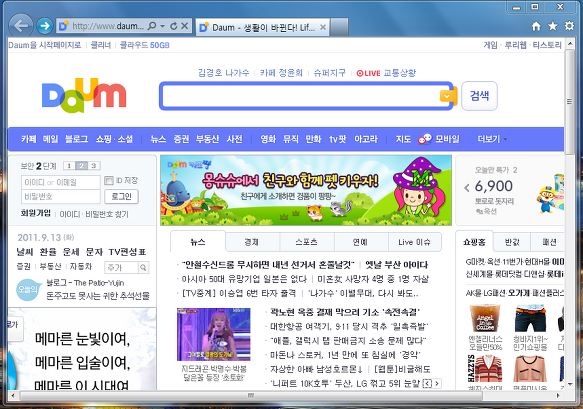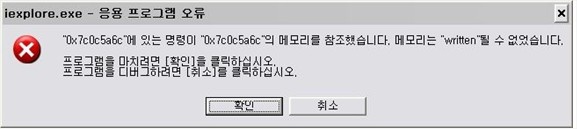Category:Windows
WinSxS 폴더 정리 [Windows 8.1 / Server 2012R2]
원문 : https://msdn.microsoft.com/ko-kr/library/dn251565.aspx
WinSxS 폴더 정리
일반적인 질문 중 하나는 일부 디스크 공간을 다시 얻기 위해 WinSxS 폴더를 삭제할 수 있는가 하는 것입니다. 간단한 대답은 아니요입니다. 하지만 WinSxS 폴더 크기를 줄일 수 있는 방법이 있습니다. WinSxS 폴더에 대한 자세한 내용은 구성 요소 저장소 관리를 참조하세요. 이 항목에서는 실행 중인 Windows 8.1 버전에서 WinSxS 폴더 크기를 줄이는 다양한 방법에 대해 설명합니다.
Windows 8.1 및 Windows Server 2012 R2에서는 이 항목에 설명된 방법과 유사한 방법을 사용하여 WinSxS 크기를 자동으로 줄이지만 이러한 방법에는 최신 버전에서 다른 구성 요소로 대체된 구성 요소가 포함된 패키지를 제거하고 삭제하는 등의 내부 프로세스가 포함됩니다. 이전 버전의 일부 구성 요소는 필요한 경우 롤백할 수 있도록 일정 기간 동안 시스템에서 유지됩니다. 일정 기간 후에 이러한 구성 요소는 설치에서 제거됩니다.
오프라인 Windows 이미지에서 구성 요소 저장소 크기 줄이기에 설명된 대로 몇 가지 동일한 기술을 사용하여 Windows 이미지의 크기를 줄일 수도 있습니다.
 경고 경고 |
|---|
| WinSxS 폴더에서 파일을 삭제하거나 전체 WinSxS 폴더를 삭제하면 시스템이 심각하게 손상되어 PC가 부팅되지 않고 PC를 업데이트하지 못할 수 있습니다.
|
Windows 8.1 및 Windows Server 2012 R2에서는 패키지 삭제와 구성 요소 압축을 사용하여 WinSxS 폴더를 정리하는 구성 요소 저장소 정리를 시작하는 다양한 방법이 있습니다.
StartComponentCleanup 작업은 Windows 8에서 만들어지고 시스템이 사용되지 않을 때 자동으로 구성 요소를 정기적으로 정리합니다. 이 작업은 운영 체제에서 트리거할 때 자동으로 실행되도록 설정되어 있습니다. 자동으로 실행될 경우 이 작업은 이전 버전의 구성 요소를 제거하기 전에 업데이트된 구성 요소가 설치된 후 30일 이상 대기합니다.
이 작업을 실행하도록 선택하면 작업에 시간 제한 1시간이 제공되며 모든 파일이 완벽하게 정리되지 않을 수 있습니다.
-
작업 스케줄러가 열려 있지 않으면 작업 스케줄러를 시작합니다. 자세한 내용은 작업 스케줄러 시작을 참조하세요.
-
콘솔 트리를 확장하고 Task Scheduler Library\Microsoft\Windows\Servicing\StartComponentCleanup으로 이동합니다.
-
선택한 항목에서 실행을 클릭합니다.
| 참고 |
|---|
| StartComponentCleanup 작업을 명령줄에서 시작할 수도 있습니다.
schtasks.exe /Run /TN “\Microsoft\Windows\Servicing\StartComponentCleanup”
|
DISM(배포 이미지 서비스 및 관리)은 Windows 기능, 패키지, 드라이버 및 국가별 설정을 설치, 제거, 구성 및 업데이트하는 데 사용할 수 있는 명령줄 도구입니다. Dism.exe의 /Cleanup-Image 매개 변수는 고급 사용자에게 WinSxS 폴더 크기를 추가로 줄일 수 있는 더 많은 옵션을 제공합니다. 자세한 내용은 DISM 운영 체제 패키지 서비스 명령줄 옵션을 참조하세요.
-
실행 중인 Windows 8.1 버전에서 Dism.exe의 /StartComponentCleanup 매개 변수는 업데이트된 구성 요소의 이전 버전이 즉시 삭제되고(30일 유예 기간 없이) 시간 제한 1시간이 없다는 점을 제외하고 작업 스케줄러에서 StartComponentCleanup 작업을 실행한 것과 유사한 결과를 제공합니다.
관리자 권한 명령 프롬프트에 다음과 같이 입력합니다.
Dism.exe /online /Cleanup-Image /StartComponentCleanup
-
실행 중인 Windows 8.1 버전에서 /ResetBase 스위치를 DISM의 /StartComponentCleanup 매개 변수와 함께 사용하면 구성 요소 저장소에 있는 모든 구성 요소의 모든 교체된 버전이 제거됩니다.
관리자 권한 명령 프롬프트에 다음과 같이 입력합니다.
Dism.exe /online /Cleanup-Image /StartComponentCleanup /ResetBase
 경고
경고이 명령이 완료된 후에는 일부 기존 서비스 팩 및 업데이트를 제거할 수 없습니다. 이로 인해 이후 서비스 팩 또는 업데이트의 제거가 차단되지 않습니다.
-
서비스 팩에 사용되는 공간 크기를 줄이려면 실행 중인 Windows 8.1 버전에서 Dism.exe의 /SPSuperseded 매개 변수를 사용하여 서비스 팩 제거에 필요한 모든 백업 구성 요소를 제거합니다. 서비스 팩은 특정 Windows 버전에 대한 누적 업데이트 모음입니다.
관리자 권한 명령 프롬프트에 다음과 같이 입력합니다.
Dism.exe /online /Cleanup-Image /SPSuperseded
 경고
경고이 명령이 완료된 후에는 서비스 팩을 제거할 수 없습니다.
디스크 정리를 사용하여 드라이브에서 필요 없는 파일 수를 줄이면 PC가 더 빨리 실행되도록 할 수 있습니다. 그러면 임시 파일 및 시스템 파일이 삭제되고, 휴지통이 비워지며, 더 이상 필요하지 않은 여러 가지 기타 항목들이 제거됩니다. 업데이트를 정리하는 옵션은 구성 요소 저장소 크기를 줄이는 데 도움이 됩니다.
-
시스템 파일을 삭제하려면 디스크 정리를 사용하여 파일 삭제에 제공된 단계를 실행합니다.
VMWare 와 Windows Hyper-V 의 충돌..
윈도우에서 어느날 아래와 VMWare가 아래와 같은 메시지를 출력하면서 정상적으로 동작하지 않더군요.
VMware Workstation and Hyper-V are not compatible. Remove the Hyper-V role from the system before running VMware Workstation.
이 경우 원인은 윈도우의 가상화시스템인 Hyper-V 가 설치되어 있기 때문인데, 정지 및 제거 해주면 됩니다.
정지 하는 방법은 도스창 (cmd) 을 관리자 권한으로 실행한 후,
참고 : http://www.ivobeerens.nl/2013/12/16/running-hyper-v-and-vmware-workstation-on-windows-8-x/
그리고, 제거 하는 방법은
제어판 – 프로그램 추가 제거 – Windows 기능 켜고/끄기 에서, “Hyper-V”의 체크를 없애면 됩니다.
윈도우 7 64Bit, 원격 데스크탑 다수 유저 연결 하기(termsrv.dll 패치)
익스플로러9 타이핑 할때 버벅거리는 증상 해결방법 (Explorer 9)
원문 : http://blog.daum.net/rhfo10004/6039966
익스플로러9! 새로운 모습으로 업그레이드 되고 그래픽 카드를 이용해서 속도도 빨라진 버전이죠.
익스플로러9를 실행하고 있는 화면입니다.
그러나 익스플로러9를 깔고 나서 검색좀할려고 글씨를 쓰는 순간 버벅거리는 모습을 보신적이 있을겁니다…
그걸 해결하는 방법입니다.
1.오른쪽 구석에있는 톱니바퀴 모양을 클릭하신다음 인터넷 옵션(O)를 클릭하세요.

2.인터넷 옵션 창이 떴으면 고급 탭을 누르신다음 GPU 렌더링 대신 소프트웨어 렌더링 사용* 박스에다가 체크표시를 하신 뒤 적용을 누르시고 확인을 눌러서 창을 닫으신다음 익스플로러를 완전히 종료해 주세요.

3.다시 익스플로러를 시작하고 나면 글자칠때 버벅거리는 증상이 없어져 있을겁니다.
아직 익스플로러9랑 홈페이지랑 호환성 문제가 있어서 그러는게 아닐까 싶습니다.
얼릉 이 문제가 해결되었으면 좋겠네요.
WinSxS 폴더 이동 및 삭제 방법.
결론 : 옮기(또는 삭제)지 말자
WinSxS폴더 삭제시
1.윈도우 업데이트 실패 가능성 있음.
2. 프로그램 오작동 가능성 있음.
WinSxS파일은 대부분 하드링크로 존재한다.
Windows Vista 이전에는
보안 업데이트나 BugFix를 위해 시스템을 업데이트를 하면 INF기반으로 exe나 dll같은 시스템 파일이나 레지스트리 값들을 각 파일단위로 업데이트
Vista에서 부터는
Servicing이라는 새로운 Coimponent 관리 메커니즘을 통해 파일, 레지스트리 값, 서비스, Generic Command, Dependencies, Category를 묶어 하나의 Component 단위로 관리.
여러 Component 들을 하나로 묶은 것을 Deployment
여러 Deployment들을 하나로 묶은 것을 Package
윈도우 업데이트는 패키지단위로한다
WinSxS 폴더는 Component 를 모아 저장해둔 공간(Component Store)
Projection : 하드링크가 걸려있고 사용자가 사용할수 있는 상태
Stage : Component Store 에 저장만 되어있는 상태
새로운 업데이트가 있으면 업데이트를 다운로드 한뒤 이전 버전의 Component는 Component Sotre(WinSxS)에 놔두고
새로운 componet를 Projection 한다,
업데이트 Component에는 해당 OS버전의 오리지널 버전과, 서비스팩 버전을 모두 가지고 있다.
– 현재 설치된 환경에 맞는 것만 Projection 시키고 나머지는 Stage시킨다.
윈도우 설치시 모든 시스템 파일을 Component Store인 WinSxS폴더에 넣어둔다.
– 그래서 XP와 같이 시스템 파일이 변경되면 원본 CD를 넣으라는 메세지가 안뜬다.
ws2008(SP1),Windows2008 R2 WinSxS 폴더 삭제 방법
어느날 보면 꽉 차 있는 디스크 공간.
Windows Vista 이후 주범인 Winsxs 파일 ..
무려 20G 넘는 경우도 봤다.
이 경우 아래와 같이 삭제하면 된다.
Windows 2008 SP2 버전에서는 SP2에 포함되어있는 COMPCLN.exe 파일을 이용하여 서비스 팩 이전 버전의 파일들을 WinSxS 폴더에서 삭제할 수 있으나, (단, 이 명령을 실행하면 서비스 팩을 제거 할 수 있는 옵션도 사라지고 해당 서비스팩 이전 상태로는 돌아 갈수 없으니 신중해야 한다.)
Windows 2008(SP1) 과 2008 R2 버전에서는 VSP1CLN.exe 파일이나 COMPCLN.exe 파일은 사용되지 않으며, 그 외 다른 방법도 제공하고 있지 않는다.
Winsxs 폴더 안의 내용을 삭제할 수 있지만, 추후에 발생할 수 있는 문제들로 인하여 모두 제거는 권장하지 않으며, 만약 Winsxs\ManifestCache 폴더가 많은 용량을 차지하고 있다면 해당 폴더 안의 bin 파일을 삭제하기 위해 아래 작업을 진행하면 된다.
1. command 창을 관리자 권한으로 실행한다.
2. 아래 과정으로 bin 파일을 제거 한다.
c:\windows\winsxs>Net stop trustedinstaller [Enter]
Takeown /f %windir%\winsxs\ManifestCache\* [Enter]
Icacls %windir%\winsxs\ManifestCache\* /GRANT administrators:F [Enter]
Del /q %windir%\winsxs\ManifestCache\* [Enter]
WinSxS가 너무 공간을 많이 차지 할때?
WinSxS는 호환성 보전을 위하여 버전업 된 DLL 들을 모아 놓는 저장소군요.
그래서 디스크 공간이 부족할 때는 삭제하더라두 크게 문제가 없을 것 같습니다.
하지만 Backup은 받아 두셔야 겠죠??
뭐 섬뜩하게 니 시스템이 부팅 되지 않을꺼라는 애기도 있지만 대체적인 포스팅 내용들을 통해 확인해 보면 삭제해도 시스템을 정상적으로 동작시키는 것에는 큰 문제가 없습니다.
(하지만 Microsoft에서는 해당 디렉토리의 컨텐츠를 삭제하지 말자가 권고 사항입니다.)
아래는 WinSxS에 대한 포스팅 들입니다.
WinSxS를 삭제하기 위해서는 해당 오브젝트에 대한 소유권을 가져온 후 자신의 계정에 풀 컨트롤 권한을 부여 해야 해당 내용들이 삭제가 됩니다.
What is the WINSXS directory in Windows 2008 and Windows Vista and why is it so large?
http://blogs.technet.com/askcore/archive/2008/09/17/what-is-the-winsxs-directory-in-windows-2008-and-windows-vista-and-why-is-it-so-large.aspx
Deleting from the WinSxS directory
http://blogs.msdn.com/jonwis/archive/2007/01/02/deleting-from-the-winsxs-directory.aspx
Demystifying the WinSxS directory in Windows XP, Vista and Server 2003/2008
http://blog.tiensivu.com/aaron/archives/1306-Demystifying-the-WinSxS-directory-in-Windows-XP,-Vista-and-Server-20032008.html
Windows7 에서 hiberfil.sys 삭제 방법 [하이버네이션]
hiberfil.sys 삭제 방법
명령프롬프트에서 powercfg.exe /h off 입력
최대 절전모드를 필요로 하지않는다면 하이버네이션 파일 삭제시 메모리 용량 만큼 HDD 공간 확보
SSD 처럼 디스크 용량이 부족한 경우 페이지 페이지 파일과 더불어 삭제하면 좋습니다.
하이버네이션을 키려면 powercfg.exe -h on 입력
“0x7c0c5a6c”에 있는 명령어 “0x7c0c5a6c”의 메모리를 참조했습니다
인터넷 익스플로러 8 를 설치하고 메모리 참조 오류가 나는 경우 해결방법
인터넷 익스플러로 8의 온라인 보호기능 때문이다.
이 경우 인터넷익스플로러의 메뉴중에서
도구 – 인터넷옵션 – 고급 – “온라인 공격 방지를 위해 메모리 보호 사용” 항목을 체크해제 하면 된다.
 참고
참고